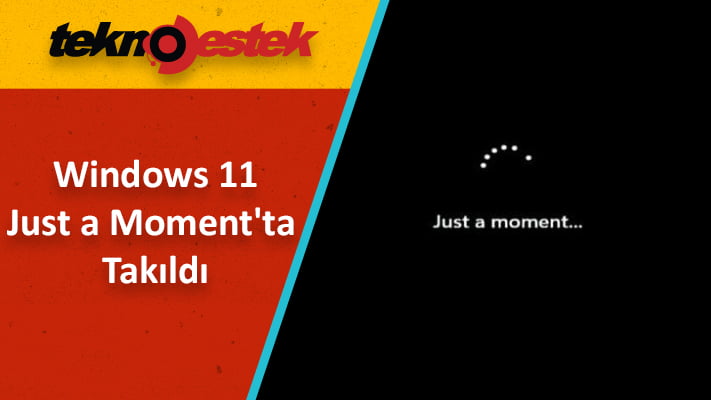Windows 11 yüklemeleri, Sadece bir dakika (Just a Moment) aşamasında takılma gibi çökmeler nedeniyle sorun çıkar.
Böyle bir sorunda kurulum prosedürü etkileşimlidir ve çok çeşitli kişiselleştirme seçenekleri sunar. Bunların keyfini çıkarmak için tüm USB aygıtlarını çıkararak sorunu çözmeye çalışın.
Hiçbir şey çözüm olmuyorsa Windows 11’i yeniden yüklemeniz gerekebilir.
Kullanıcılar, Windows 11 PC’lerinde, oturum açtıktan sonra bir anda mavi ekranda sistemin takıldığı ciddi bir sorunla zaman zaman karşılaşabilirler.
Bu, bir Windows güncellemesi yükledikten sonra bilgisayarınızı yeniden başlattığınızda. Veya yükleme medyası olmadan işletim sistemini yeniden yüklemeye çalıştığınızda ortaya çıkan tipik bir sorundur.
Seçeneklerden biri, donanımın veya sabit diskin arızalı olması veya İnternet bağlantısıyla ilgili bir sorun olması ve her ikisi de incelenmesi gerek.
İyi haber şu ki, bir an siyah ekranda takılıp kalan sistemi çözmenize yardımcı olabilecek birkaç alternatif çözüm var. Hadi bir bakalım!
Hangi hesap türünü seçmeliyim?
Bir Microsoft hesabının yerel bir hesabın sağlayamadığı sayısız fayda sağlamasına rağmen, herkes için uygun değildir.
Windows Mağazası programlarıyla ilgilenmiyorsanız, yalnızca bir bilgisayarınız varsa ve verilerinize ev bilgisayarınız dışında herhangi bir yerden erişmeniz gerekmiyorsa, yerel bir hesap kullanmak tamamen uygundur. Windows’a girmek ve kendinize ait bir kişisel alana sahip olmak bu yöntemle çok daha kolay olacak!
İşletim sisteminin sunduğu tüm özelliklerden yararlanmak istiyorsanız, bunu yapmak için bir Microsoft hesabına kaydolmanız gerekir.
Bir Microsoft hesabının en ilginç özelliği, belki de en çok beklenen özellik olan. Windows 11 hesap ayarlarınızı bulutta saklamasıdır.
Bir bilgisayarda hesabınıza giriş yaptığınızda, yaptığınız değişiklikler diğer tüm bilgisayarlarınızın ayarlarına yansıtılır.
Bir Microsoft hesabıyla ağ profillerinizi, parolalarınızı ve Windows Mağazası uygulama ayarlarınızı tüm cihazlarınızda eşitleyebilirsiniz.
just a moment Hatası için ne yapabilirim?
1. Tüm USB aygıtlarını çıkarın
Klavye ve farenin yanı sıra yazıcı ve tüm USB sürücüleri içermesi gereken, kendisine bağlı tüm USB aygıtlarını çıkararak bilgisayardan çıkın.
Herhangi bir ağ bağlantısını devre dışı bırakın. Wi-Fi’nin kapatılmasını ve bilgisayara bağlı tüm İnternet kablolarının çıkarılmasını içerir.
Fareyi ve klavyeyi bilgisayara yeniden bağlayın ve bilgisayarın kontrolünü bu şekilde yeniden kazanıp kazanamayacağınızı kontrol edin. İnternet erişimini bir kez daha kurun ve kurulum işleminin başlayıp başlamadığını kontrol edin. Varsa, işlemi tekrarlayın.
Ancak, yukarıdaki önerilerden hiçbiri başarılı olmazsa, sert bir yeniden başlatma yapmak zorunda kalabilirsiniz.
2. Bilgisayarınızı sert bir şekilde kapatın
Zorla kapatma yaptığınızda, fiziksel olarak PC’nizi kapanmaya zorluyorsunuz. Bilgisayar yanıt Powervermiyorsa, düğmeyi yaklaşık 10 ila 15 saniye basılı tutun, ardından kapanmalıdır.
En son çare, bilgisayarı duvardaki prizden çıkarmaktır. Kaydedilmemiş, önceden açılmış tüm çalışmaları kaybedersiniz. Bu adımı atmakla ilişkili bir tehlike vardır. Bilgisayar beklenmedik bir şekilde güç kaybettiğinde, ani kapanma sabit diske zarar verebilir.
Yine de, bazı durumlarda, fişi çıkarmak, donmuş bir bilgisayarı kapanmaya ve yeniden başlatmaya zorlamanın tek yöntemidir. Bir masaüstü bilgisayar söz konusu olduğunda, tek yapmanız gereken. Bilgisayarı açmadan önce güç kablosunu duvar prizinden çıkarmak ve ardından tekrar prize takmak.
Bir dizüstü bilgisayarda çalışırken, devam etmeden önce önce güç kablosunu duvar prizinden çıkarmalı ve ardından pili kısa bir süre için çıkarmalısınız. Pil, dizüstü bilgisayar ters çevrilerek ve pil serbest bırakma mandallarına bakılarak çıkarılabilir.
Bu noktada dizüstü bilgisayarınız tamamen kapatılmalıdır. Pili yerinden düşmeden değiştirebileceksiniz.
3. Yeni bir Windows 11 kurulumuna gidin
- Bir diskte veya USB sürücüsünde bir Windows 11 kurulumunuz varsa. Onu bilgisayarınıza takmanız veya bilgisayarınıza takmanız ve yeniden başlatmanız yeterlidir.
- Boot sekmesi gidin ve ilk önyükleme olarak USB flash sürücüsünü seçmek için ok tuşlarını kullanın.
- Değişiklikleri kaydedin ve bilgisayarı USB sürücüsünden yeniden başlatın.
- Bir süre sonra Windows kurulum arayüzünü alacaksınız. Sadece dili, saati ve para birimi biçimini ve klavye yöntemini belirtin.
- Son olarak, Şimdi yükle’ye tıklayın ve yükleme işleminin ardından bölüm seçimine devam edin.
İşletim sistemini kurmak istediğiniz bölümü seçtikten sonra kurulum işlemine başlayabilirsiniz.
Kurulum prosedürünün tamamlanması biraz zaman alacağından lütfen sabırlı olun. Kurulumun tamamlanmasının ardından, yeni işletim sisteminde belirli ayarlamalar yapmanız gerekecektir.
Bir Microsoft hesabına ihtiyacım var mı?
Bir Microsoft hesabı oluşturmak ve bunu ev için Office paketinize bağlamak, çeşitli Microsoft ürünlerine ve hizmetlerine erişmenize olanak tanır. Bir ürün anahtarına ihtiyaç duymadan Office’i yeniden yüklemeyi kolaylaştırır.
Microsoft hesabıyla oturum açtığınızda, Windows tercihlerinizi gelecekteki ziyaretler için kaydeder. Sonuç olarak, yeni bir bilgisayara geçtiğinizde, eski bilgisayarınıza benzer şekilde çalışmaya başlar: size otomatik olarak eski duvar kağıdınız ve renk düzeniniz sunulur.
Başlat menüsündeki kutucuklar tercihlerinize göre değiştirilebilir. Tarayıcı geçmişiniz, yer imleriniz ve parolalarınız sizinle birlikte kaydeder. Ve uygulamalarınızı arama çubuğuna adlarını yazarak. Windows Mağazası’nda hızla bulabilirsiniz.
Microsoft hesabınız, Microsoft Azure bulut depolama hizmeti aracılığıyla 15 GB’lık ücretsiz çevrimiçi depolama alanına erişmenizi sağlar. cFosSpeed Sürücü Yükleme Hatası hakkında yazdığımız makaleyi incelemediyseniz hemen inceleyebilirsiniz.
Just a Moment Hatası için Ayrıca, bu dosyalara seçtiğiniz herhangi bir web tarayıcısından. PC’den, akıllı telefondan veya tablet cihazdan erişebilirsiniz. Bir grup projesinde birlikte çalışmanız gerekiyorsa, işbirliğini kolaylaştırmak için herkesin görebileceği bir. OneDrive klasörü de oluşturabilirsiniz.